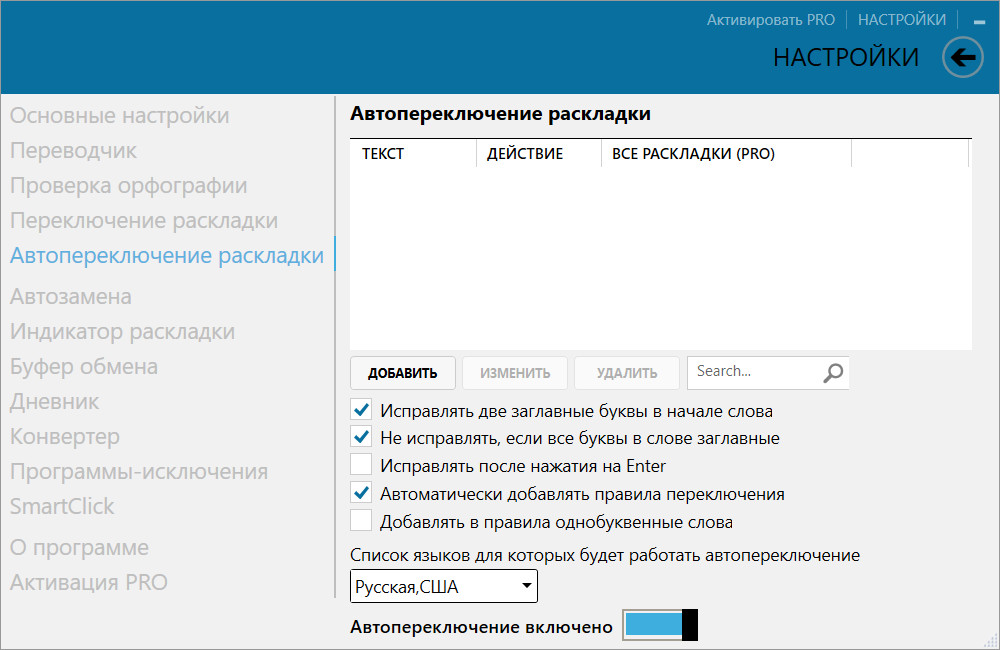Обзор Punto Switcher — Что это за программа и для чего она нужна?
Punto Switcher — маленькая утилита, которая позволяет после инсталляции в систему практически забыть про ручное переключение с русского языка на английский и обратно. Данная программа сама определит, какое слово Вы хотели набрать и на каком языке. В случае неправильного набора программа сама произведет автоматическое переключение раскладки клавиатуры с одного языка на другой. Работа программы основана на невозможности сочетания некоторых букв в словах того или иного языка, и если происходит набор таких букв, то программа автоматически переключает раскладку клавиатуры и меняет набранные символы на тот язык который должен быть установлен.
Punto Switcher позволяет экономить уйму времени, за счет того что не приходится постоянно стирать набранные не в той раскладке клавиатуры слова, и печатать их заново. Эта программа просто обязана быть у людей, которые набирают много текста, неважно на каком языке, будь то английский или русский. Она не только автоматически меняет раскладку клавиатуры, но так же исправляет другие мелкие недочеты в наборе.
Она не только автоматически меняет раскладку клавиатуры, но так же исправляет другие мелкие недочеты в наборе.
Все возможности программы:
- Автоматическое переключение раскладки клавиатуры на нужный из двух заданных в настройках языков (можно указать любую пару языков из установленных раскладок).
- Ручное исправление ошибочно набранного выделенного текста либо последнего набранного слова при нажатии заданной пользователем горячей клавиши.
- Замена системного сочетания клавиш для ручного переключения раскладки.
- Плавающий индикатор. Размещение языкового индикатора в любом месте экрана.
- Назначение или отмена опций автопереключения и автоисправления для выбранных пользователем программ.
- Перевод русскоязычного текста в транслит и обратно.
- Преобразование числа в текст. Замена выделенного числа или денежной суммы, написанных цифрами, на число или сумму прописью.
- Отображение индикатора текущей раскладки в системном лотке в виде флагов.

- Звуковое оповещение о переключении раскладки, свой звук нажатий клавиш для каждой раскладки клавиатуры.
- Автозамена текста по заранее заданным в программе шаблонам, например, «пкд» можно автоматически заменять на «Привет, как дела?».
- Исправление наиболее часто встречающихся опечаток. В настоящее время опция не поддерживается, но пользователь сам может создать в разделе «Автозамена» список исправления опечаток.
- Очистка текста от форматирования при его копировании и вставке. Для активизации опции необходимо назначить для неё «горячую клавишу».
- Проверка допустимости сочетания букв для текущего языка в набираемом тексте, оповещение звуком при обнаружении языковых аномалий.
- Просмотр, загрузка в файл буфера обмена Windows, хранение до 30 буферов обмена.
- Ведение дневника — сохранение всех текстов, набираемых на клавиатуре (опционально), также сохранение выделенного текста в дневник по горячей клавише.
- Горячие клавиши для поиска выделенного на экране текста: «Найти в Яндексе», «Яндекс.
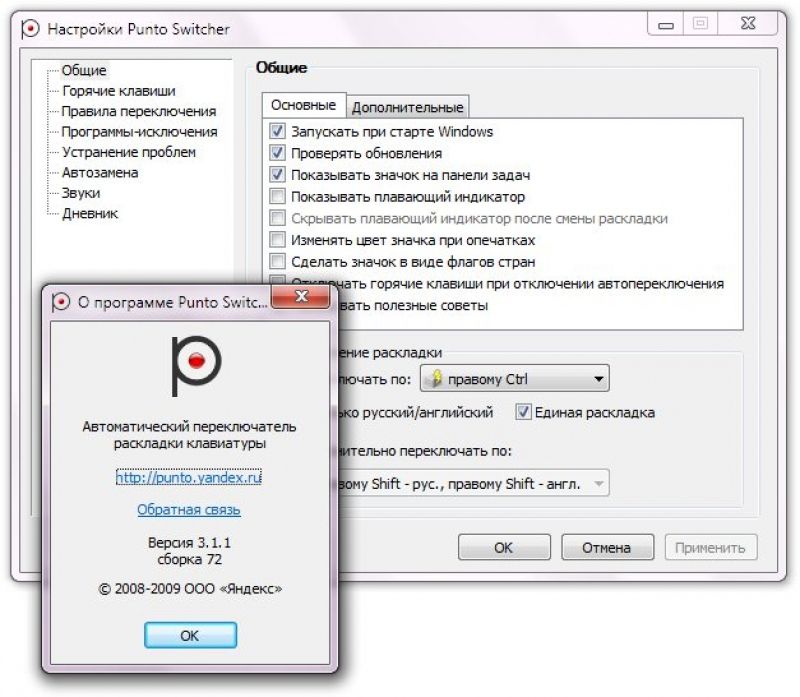 Словарях», «В русской Википедии», «В английской Википедии».
Словарях», «В русской Википедии», «В английской Википедии». - Отправка разработчикам по электронной почте новых предложений по комбинации преобразуемых символов.
- Отправка текста в Твиттер из любого приложения.
Программа Punto Switcher работает под управлением Microsoft Windows и Mac OS X, является полностью бесплатной и не имеет каких-либо ограничений на использование, поэтому Вы можете загрузить её с нашего сайта или с официального сайта программы.
Программа для переключения раскладки клавиатуры
Punto Switcher это программа, которая автоматически переключает раскладку клавиатуры с русского на английский, или наоборот с английского на русский.
Программа Punto Switcher особенно незаменима для тех людей, которым приходится часто набирать какой либо текст на клавиатуре, и при этом часто переключать раскладку клавиатуры. Так например, ища в интернете данную программу, в поисковике вы напишите что то типа:
“Punto Switcher скачать бесплатно”, эта поисковая фраза содержит в себе слова написанные английскими и русскими буквами, и если вы забудете переключить раскладку клавиатуры, у вас получится что то вроде: “Punto Switcher crfxfnm ,tcgkfnyj”.
Punto Switcher работает во всех приложениях, будь то текстовый редактор, веб-браузер, чат какой либо онлайн игры (или обычный чат), почтовый клиент, и т.д.
Если у вас имеется приличный стаж работы на компьютере, наверняка у вас возникала такая ситуация: вы что то усердно и продолжительно пишите, не замечая того, что раскладка клавиатуры у вас переключена на английский язык, в результате у вас получается вот такая бессмыслица: “ghjuhfvvf lkz gthtrk.xtybz hfcrkflrb rkfdbfnehs”, и вам приходится все удалять, и заново все переписывать. Если вам знакома такая ситуация, Punto Switcher для вас станет просто незаменимой программой.
Когда на компьютере у вас будет установлена программа Punto Switcher, о переключении раскладки клавиатуры можно будет забыть. Вы можете специально начать писать русское слово, при английской раскладке клавиатуры, программа Punto Switcher это заметит, и сама переключит раскладку на нужный язык, издавая при этом характерный звук.
Помимо автоматического переключения раскладки клавиатуры, программа Punto Switcher также обладает следующими функциями:
1) Перевод написанного текста в транслит.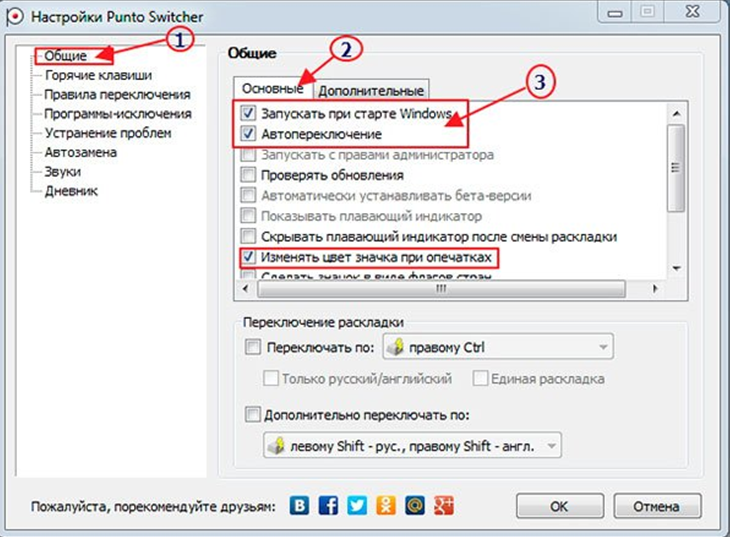 Выделите нужный вам текст, и нажмите сочетания клавиш Alt + Scroll Lock (это сочетание стоит по умолчанию). В итоге выделенный текст будет переведен в транслит, например:
Выделите нужный вам текст, и нажмите сочетания клавиш Alt + Scroll Lock (это сочетание стоит по умолчанию). В итоге выделенный текст будет переведен в транслит, например:
вместо “раскладка клавиатуры” вы получите “raskladka klaviatury”.
2) Вы можете исправить неправильно написанный текст (то есть при неверной раскладке клавиатуры), выделив его и нажав сочетание клавиш Shift + Break.
3) Вы можете настроить автозамену. Можно задавать любые сокращения, и любые расшифровки для них, например: бб (До свидания), пр (Привет), и т.д.
4) Множество настраиваемых горячих клавиш.
5) Вы можете задавать свои правила переключения раскладки клавиатуры.
6) Можно указать программы, в которых не будет использоваться автоматическое переключение раскладки клавиатуры.
7) Есть функция “Дневник”. Включив эту функцию, будет сохранятся весь текст, который был введен при помощи клавиатуры.
Скачать программу для переключения раскладки клавиатуры:
Punto Switcher скачать бесплатно
клавиатура — автоматически менять источник ввода
Задавать вопрос
спросил
Изменено 5 лет, 11 месяцев назад
Просмотрено 6к раз
Я активно использую два языка. По умолчанию я использую английский язык, но в некоторых приложениях, таких как Skype, я использую русский язык. Каждый раз, когда я переключаюсь со Skype на Safari, я вручную переключаюсь с русского на английский, и это раздражает. Как я могу настроить так, чтобы переключение языка автоматически обрабатывалось операционной системой, когда я меняю окна?
В Клавиатурах->Источники ввода я поставил галочку Автоматически переключаться на источник ввода документа, но это не работает, тем не менее, если я переключился на русский язык, он останется, пока я не поменяю его снова.
Я на Yosemite 10.
Спасибо за любую помощь!
- клавиатура
- язык
- источник ввода
Вот что я испытываю на El Capitán…
Ключевым здесь является «источник ввода документа», поэтому при переключении со Skype на Safari, если ни один документ (веб-страница в данном случае) не имеет фокуса, источник ввода не будет изменять. Если вы затем выберете, например, поле на странице, источник ввода должен измениться на тот, который был последним источником ввода, когда вы в последний раз были в этом документе. Таким образом, одна прикладная программа может иметь несколько документов, каждый из которых имеет собственный источник ввода, и ОС не будет переключать источники ввода, пока не будет выбран конкретный документ в приложении.
Если вы откроете новое окно или вкладку Safari, текущий активный источник ввода будет использоваться для этого нового «документа».
1 Автоматическое переключение на источник ввода документа работает, но не так, как вы думаете.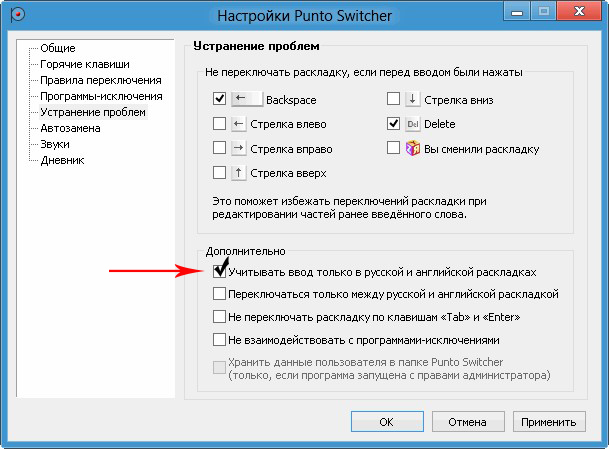
Он предназначен для переключения клавиатуры на выбранный вами метод ввода, что и происходит, однако это происходит только в том случае, если приложение активно. Таким образом, вы используете Skype и переходите на Safari, он переключается в зависимости от метода ввода документов, затем вы вернетесь в Skype, он снова переключится на русский язык, однако, как только вы выйдете из Skype, он по умолчанию вернется к основному языку вашей системы. В качестве альтернативы можно было бы щелкнуть «Показать меню ввода» в строке меню, где отобразится значок и языки, которые вы выбираете и выбираете оттуда, вместо того, чтобы каждый раз погружаться в Системные настройки.
Итак, перейдите в «Системные настройки»> «Клавиатура»> «Источники ввода»> «Показать меню ввода в строке меню». На самом деле в автоматизаторе нет ничего, что могло бы помочь вам, кроме запуска сценария Apple или сценария оболочки, но все же вам понадобится сочетание клавиш, чтобы активировать эти
Как изменить язык клавиатуры на телефонах Android
- Вы можете изменить язык клавиатуры на Android в приложении «Настройки» или непосредственно в приложении Gboard.
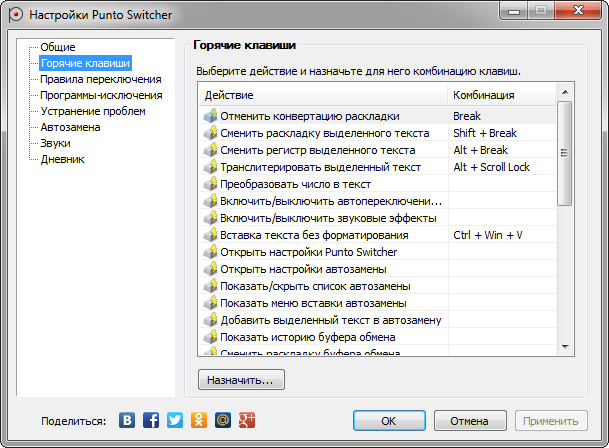
- Чтобы добавить язык на клавиатуру Gboard вашего Android, вы можете получить доступ к настройкам своего телефона и настроить параметры «Виртуальной клавиатуры» по умолчанию в меню «Языки и ввод».
- Вы также можете добавить языки клавиатуры, открыв клавиатуру в приложении и нажав значок шестеренки, чтобы открыть настройки языка.
- При использовании вашего Android вы можете изменить или отключить язык, который использует ваша клавиатура Gboard, с помощью двух быстрых сочетаний клавиш.
- Посетите домашнюю страницу Business Insider, чтобы узнать больше.
Если вы говорите на нескольких языках, а стандартная английская клавиатура — не единственная, которую вы хотите использовать при наборе текста на телефоне Android, у вас есть хорошие новости — Gboard, приложение для клавиатуры Google, позволяет легко добавлять языки и переключаться между языками. клавиатуры по мере ввода.
Когда вы добавляете новый язык клавиатуры, Gboard позволяет вам выбрать, как он будет выглядеть, а также указать, хотите ли вы, чтобы он был вашим основным или дополнительным языком. Как только он будет добавлен, вы можете переключаться туда и обратно всего за пару нажатий.
Как только он будет добавлен, вы можете переключаться туда и обратно всего за пару нажатий.
Вы можете изменить настройки языка клавиатуры в меню настроек вашего устройства Android, в настройках приложения Gboard или непосредственно на Gboard с помощью клавиши пробела или клавиатуры с эмодзи. Однако, прежде чем вы сможете добавить или изменить любой язык клавиатуры на Android, вам необходимо сначала добавить или активировать новый язык в Gboard.
Поскольку технически вы меняете язык по умолчанию через стороннее приложение, переключение или добавление языков на клавиатуре никак не влияет на общие языковые настройки вашего телефона. Это делает этот метод идеальным для начинающих изучать язык.
Вот как изменить язык клавиатуры на Android.
Как добавить язык в Gboard на Android
1. Откройте Настройки на Android.
2. В меню настроек выберите «Система».
Нажмите «Система» в меню настроек. Мелани Вейр/Business Insider
Мелани Вейр/Business Insider3. В разделе «Система» нажмите «Языки и ввод».
Нажмите «Языки и ввод». Мелани Вейр/Business Insider4. В меню «Языки и ввод» выберите «Виртуальная клавиатура».
Коснитесь «Виртуальная клавиатура».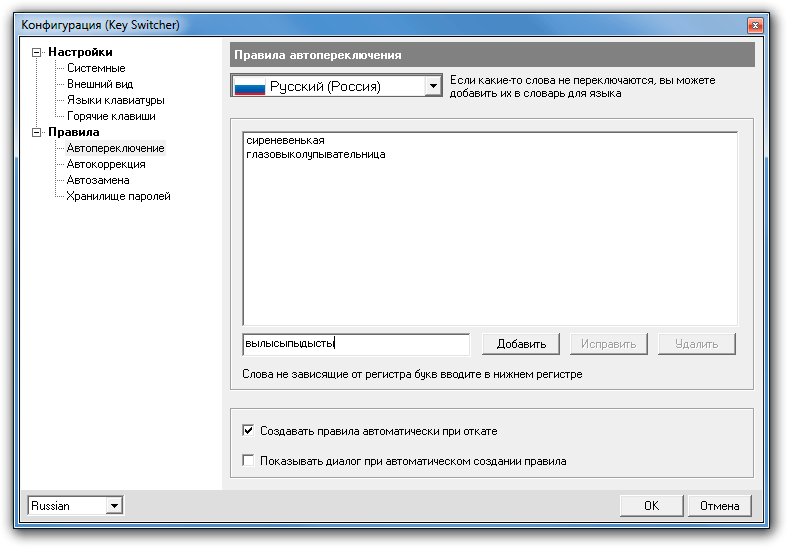
5. В меню виртуальной клавиатуры нажмите «Gboard».
Коснитесь «Gboard». Мелани Вейр/Business Insider 6. Нажмите «Языки». Нажмите «Языки». Мелани Вейр/Business Insider 7. В нижней части меню «Языки» нажмите «Добавить клавиатуру», чтобы активировать новую языковую клавиатуру.
В нижней части меню «Языки» нажмите «Добавить клавиатуру», чтобы активировать новую языковую клавиатуру.
9.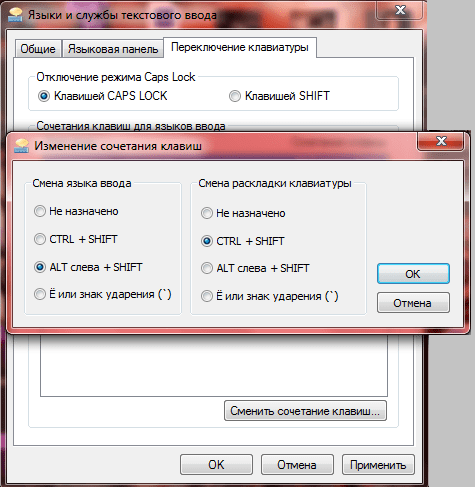 Выберите желаемую клавиатуру перед настройкой других языковых параметров и нажмите «Готово».
Выберите желаемую клавиатуру перед настройкой других языковых параметров и нажмите «Готово».
Как изменить язык клавиатуры с помощью клавиши пробела в приложении Gboard
1. Откройте приложение, для которого требуется клавиатура.2. Нажмите и удерживайте клавишу пробела и дождитесь появления окна «Изменить язык».
3. Выберите нужный язык клавиатуры в появившемся всплывающем меню.
Чтобы переключить язык из любого приложения, нажмите и удерживайте клавишу пробела, чтобы открыть языковое меню.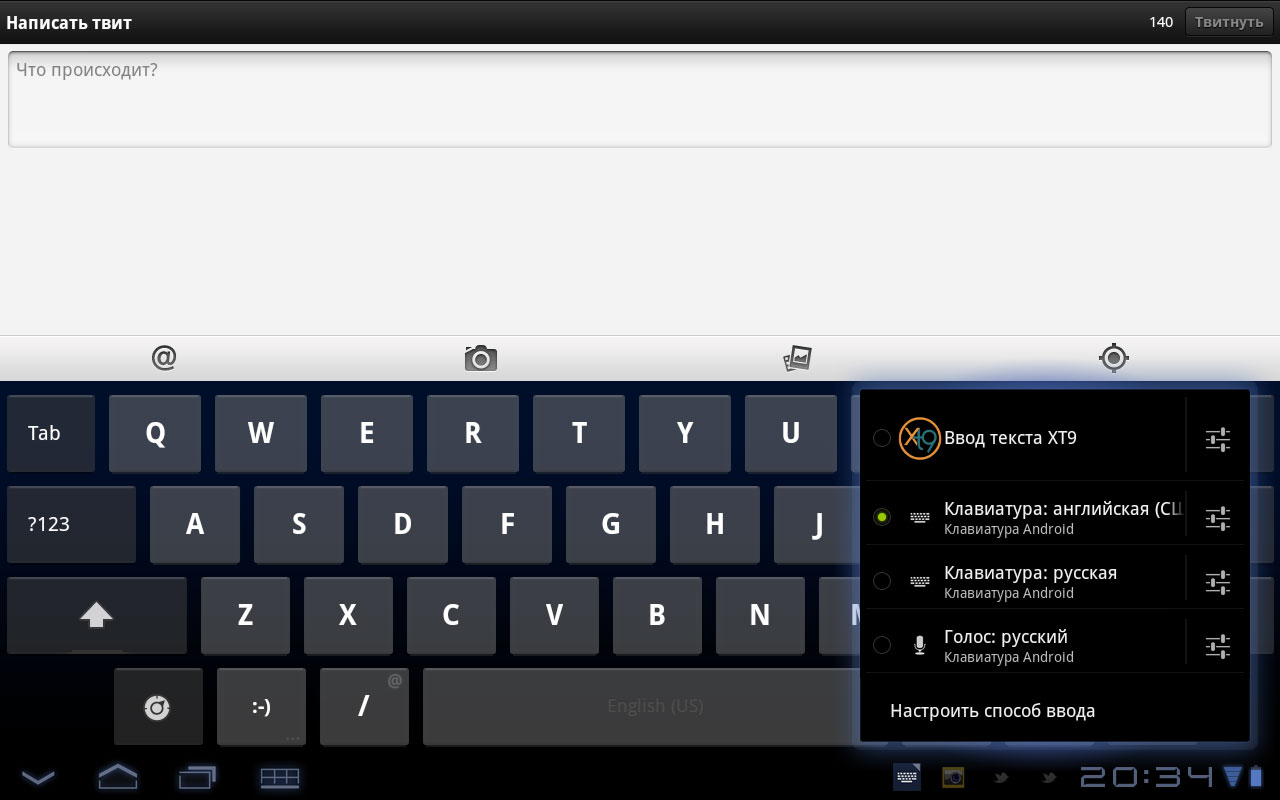 Мелани Вейр/Business Insider
Мелани Вейр/Business InsiderКак поменять клавиатуру с эмодзи на клавиатуру для вашего языка в приложении Gboard
2. Коснитесь значка шестеренки в настройках, который появляется прямо над ним.
Нажмите и удерживайте клавишу с запятой, затем коснитесь появившегося значка настроек. Мелани Вейр/Business Insider 3. В меню «Настройки Gboard» выберите «Настройки».
В меню «Настройки Gboard» выберите «Настройки».
4. В меню «Настройки» установите переключатель «Показать клавишу переключения языка» в положение «включено».
Установите переключатель «Показать клавишу переключения языка» в положение «Вкл.». Мелани Вейр/Business Insider 5. Если клавиша «Показать переключатель языка» неактивна, это означает, что у вас активирована клавиша переключения эмодзи. Отключите его, чтобы включить функцию переключения языка.
Если клавиша «Показать переключатель языка» неактивна, это означает, что у вас активирована клавиша переключения эмодзи. Отключите его, чтобы включить функцию переключения языка.
Как изменить клавиатуру по умолчанию на Samsung Galaxy S10, установив новую
Как открепить, переместить и разделить клавиатуру на iPad, чтобы печатать так, как вам удобно
Как отключить или снова включить клавиатуру на компьютере с Windows 10, чтобы починить, заменить или очистить ее
Как изменить язык в браузере Google Chrome
Как изменить язык на телефоне или планшете Android на тот, который вы предпочитаете
Мелани Вейр
Внештатный автор
Мелани Вейр — внештатный автор для Insider, в основном занимающийся разделом «Техническая справочная информация», но иногда также вносящий свой вклад в темы «Образ жизни» и «Развлечения».